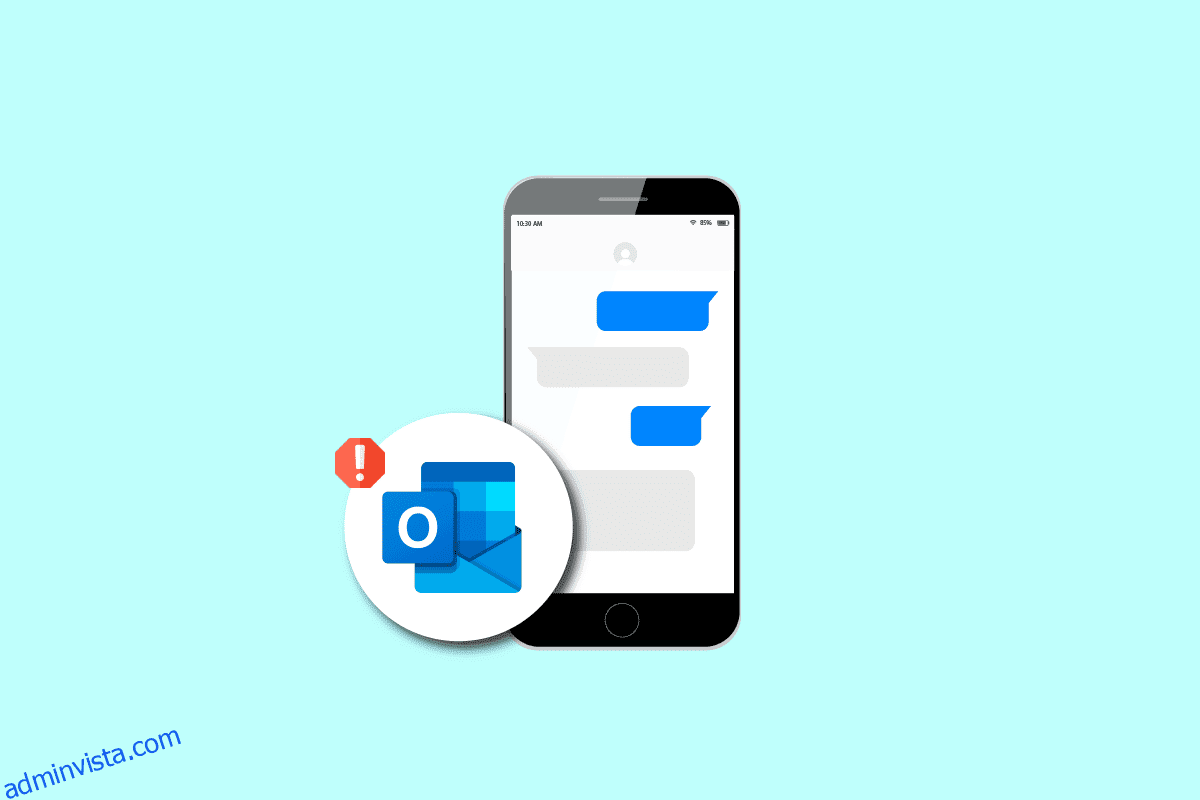Microsoft Outlook-mobilappen erbjuder användare att hantera sina e-postmeddelanden och professionella scheman; appen har använts av miljontals Microsoft-användare för att planera och dela sin information. Men ibland kan användare få fel när de skickar eller tar emot e-postmeddelanden, det här felet kan tolkas som att det för närvarande inte kan skicka ditt meddelande på Outlook mobil. Detta fel uppstår vanligtvis på grund av nätverksfel eller mobilappkonfigurationsfel, min Outlook kan inte skicka e-postfel som kan orsaka allvarliga problem för användarna, men detta fel kan undvikas genom att använda olika enkla korrigeringar. I den här guiden kommer vi att diskutera några metoder för att lösa varför min Outlook inte kan skicka e-postproblem på din Android-smarttelefon.
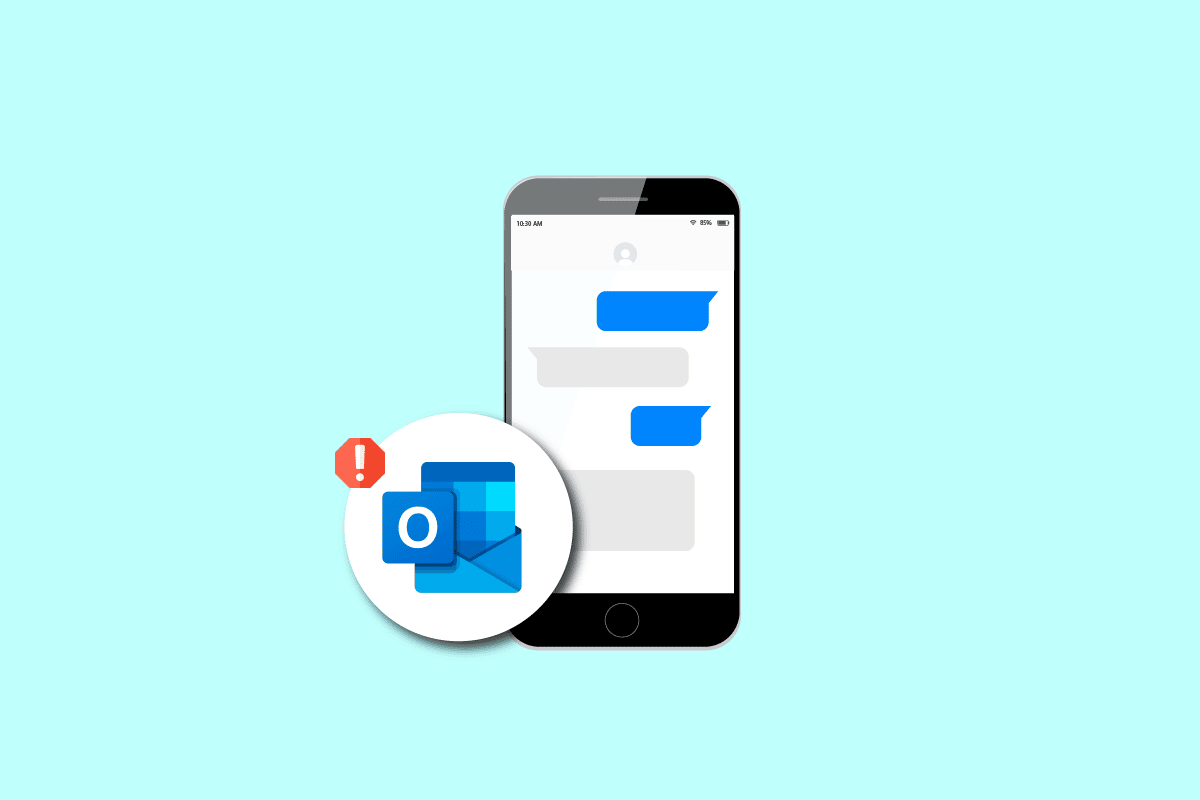
Innehållsförteckning
Så här åtgärdar du att det för närvarande inte går att skicka ditt meddelande på Outlook Mobile
Det kan finnas olika anledningar till att för närvarande inte kan skicka ditt meddelande på Outlook-mobilfel; några av de möjliga orsakerna till detta fel listas nedan.
- Oftast orsakas Outlook-felet av en instabil nätverksanslutning
- Cachefilfel på Microsoft Outlook-mobilappen kan göra att du inte kan skicka ditt meddelandefel
- Felaktiga Outlook-konto- och e-postinställningar är också en vanlig orsak till Outlook-fel
- Olika Outlook-tillägg är också ibland ansvariga för Outlook-fel
- Storleken på bilagor till dina Outlook-e-postmeddelanden kan också utlösa ett fel när du skickar meddelanden
- Föråldrad Outlook-app och buggar i Outlook-appen kan säkert orsaka fel när du skickar eller tar emot e-postmeddelanden via Outlook-mobilappen
Följande guide ger dig metoder för att lösa fel när du skickar meddelanden via Syn mobil app.
Obs: Eftersom smartphones inte har samma inställningsalternativ och de varierar från tillverkare till tillverkare, se därför till att de har rätt inställningar innan du ändrar några. Följande metoder kommer från Moto G60-smarttelefonen.
Metod 1: Felsök nätverksproblem
I de flesta fall uppstår ett fel för närvarande inte att skicka ditt meddelande på Outlook Mobile på grund av en dålig internetanslutning. Detta kan enkelt lösas genom att fixa dina internetanslutningar. För att lösa nätverksanslutningsfel med din smartphone, försök att starta om och återansluta din WiFi-router och uppdatera mobildata. Om problemet med Outlook inte kan skicka e-post inte har lösts genom att fixa nätverket, gå vidare till nästa metod.
Metod 2: Tvinga omstart av Outlook-appen
Ofta orsakas det att du för närvarande inte kan skicka ditt meddelande i Outlook Mobile-appen av fel när du laddar appen och kan få dig att undra varför min Outlook inte kan skicka e-post. För att lösa det här problemet kan du tvinga Outlook att öppna och stänga.
1. Starta enhetens inställningar.
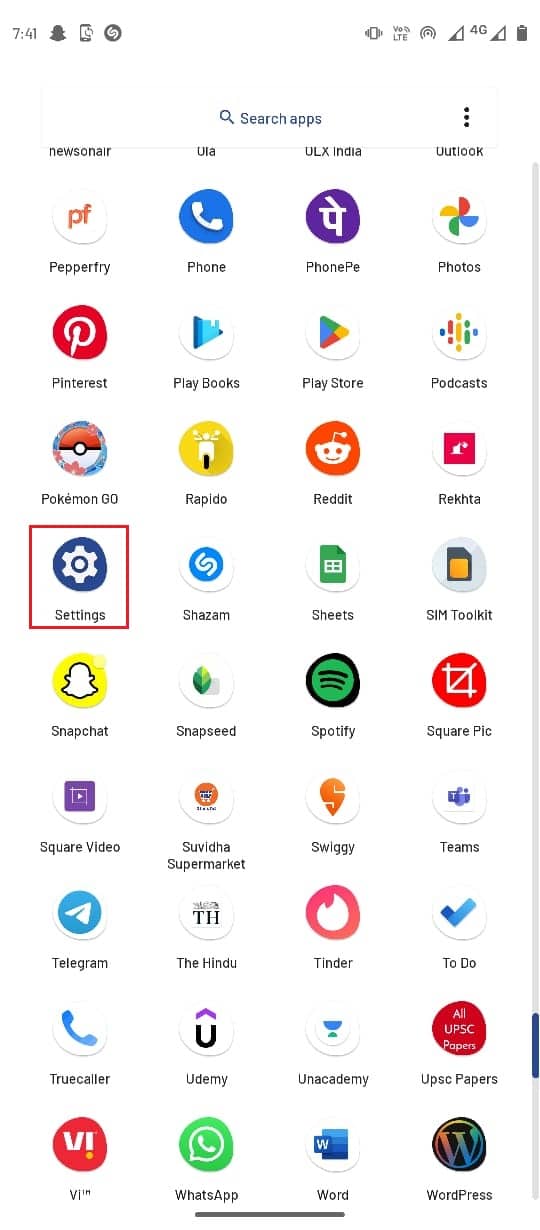
2. Här, gå till Appar och aviseringar.
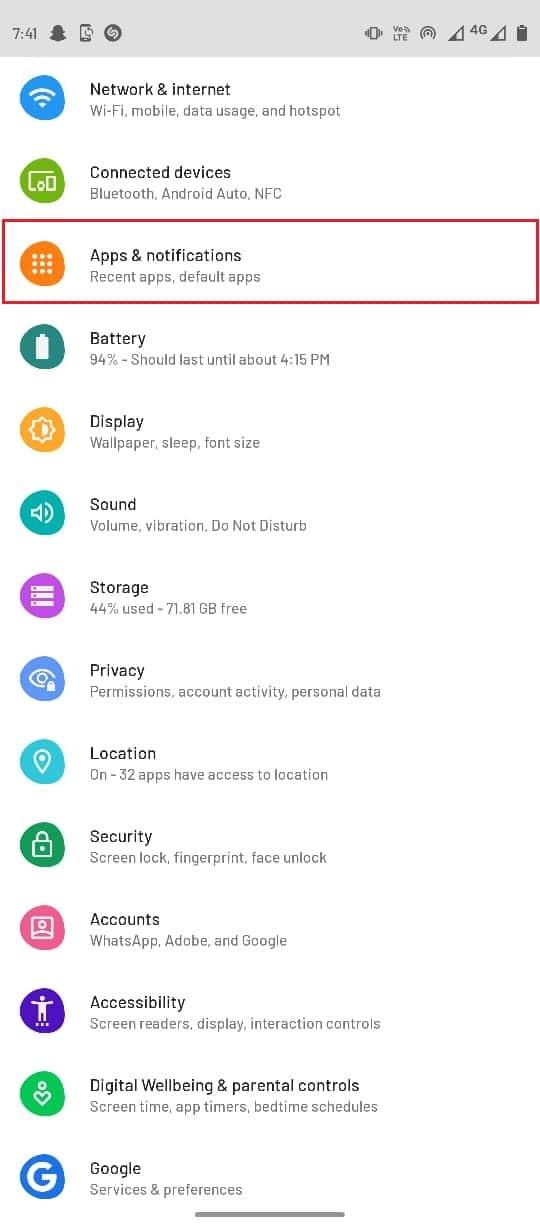
3. Välj alternativet Visa alla appar.
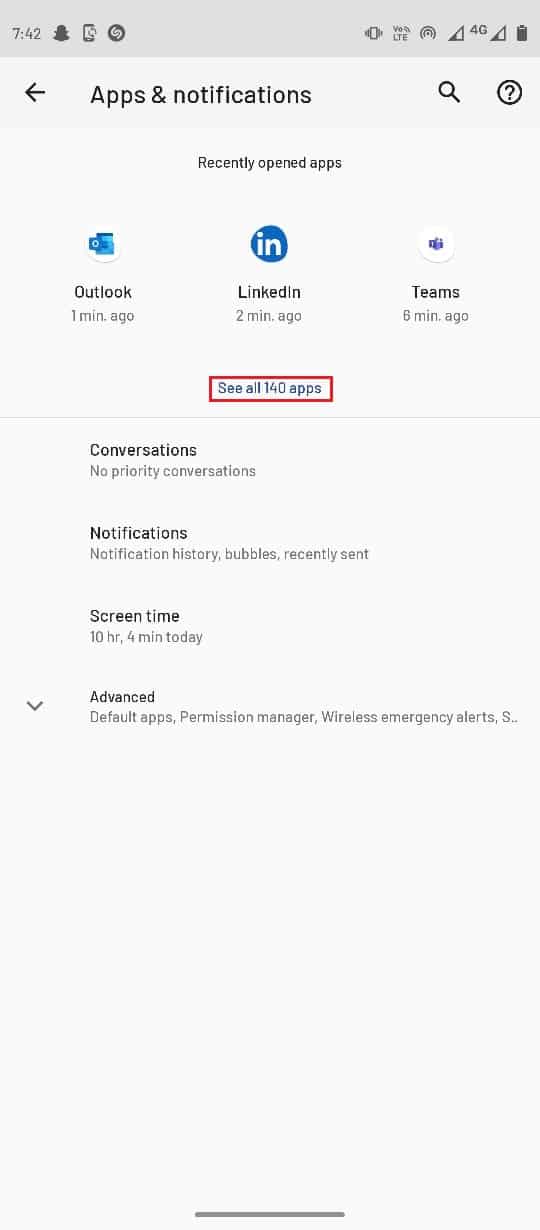
4. Leta upp och tryck på Outlook.
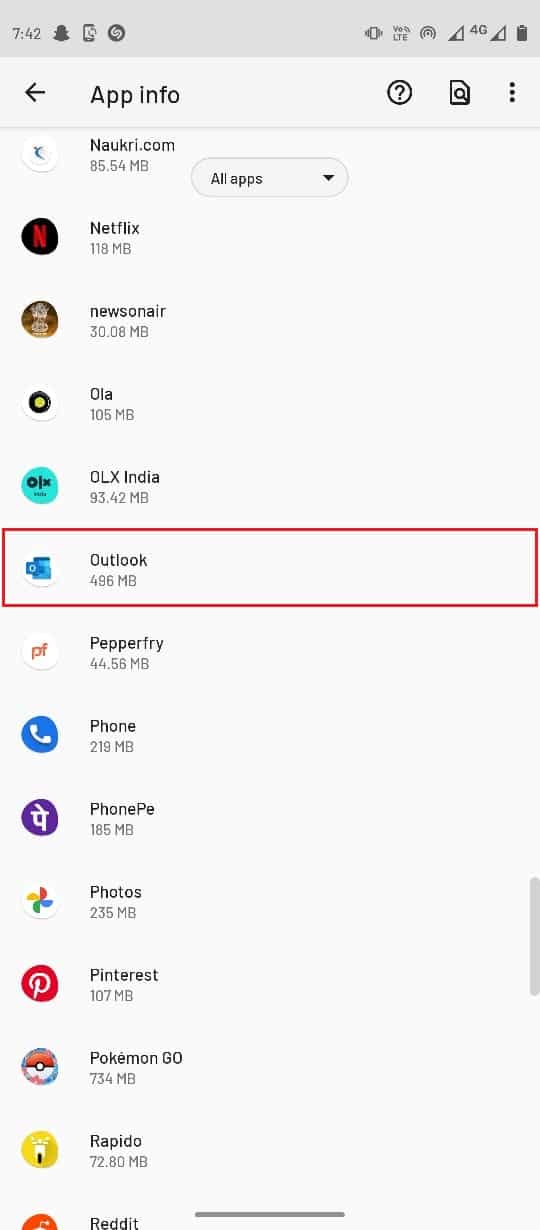
5. Tryck sedan på Force stop.
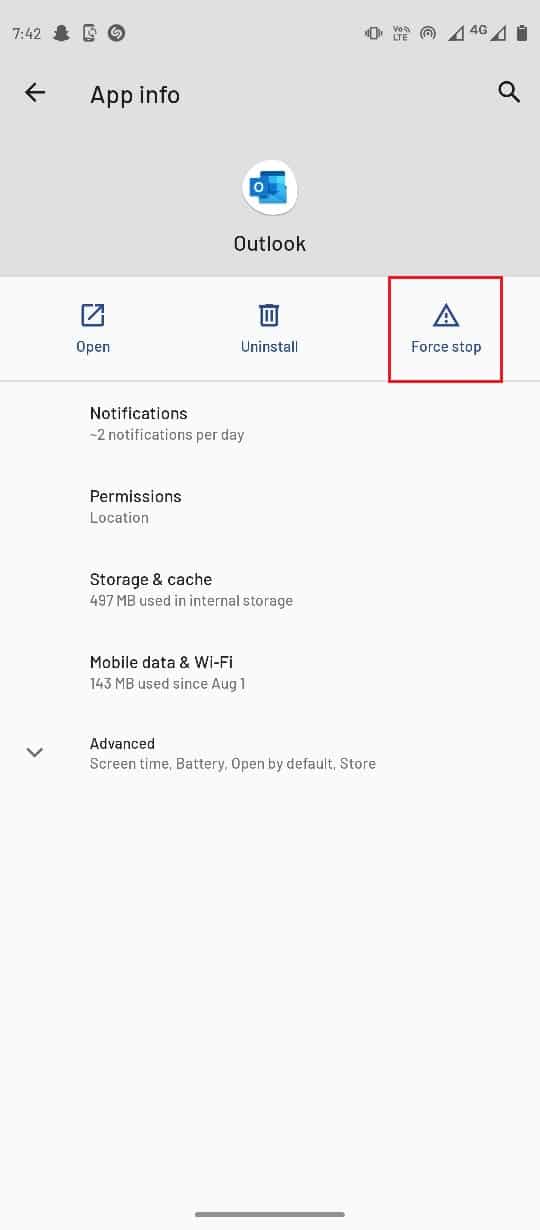
6. Välj OK för att bekräfta processen.
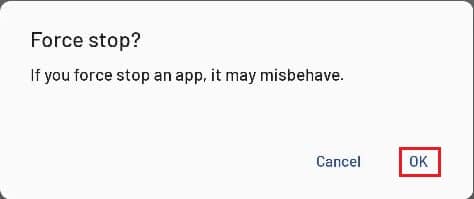
Metod 3: Rensa Outlook App Cache
Cachefiler kan orsaka ett antal fel, inklusive fel som kan inte skicka meddelanden. Du kan försöka rensa appcachen för att lösa de flesta appfelen.
1. Öppna enhetens inställningar.
2. Gå till appar och aviseringsinställning.
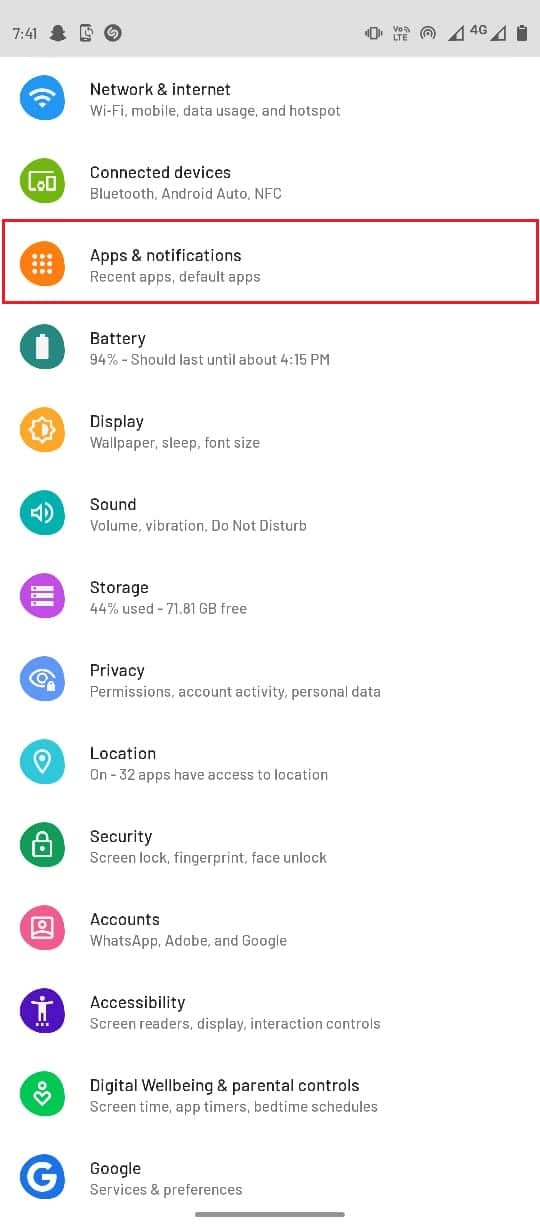
3. Välj nu Visa alla appar.
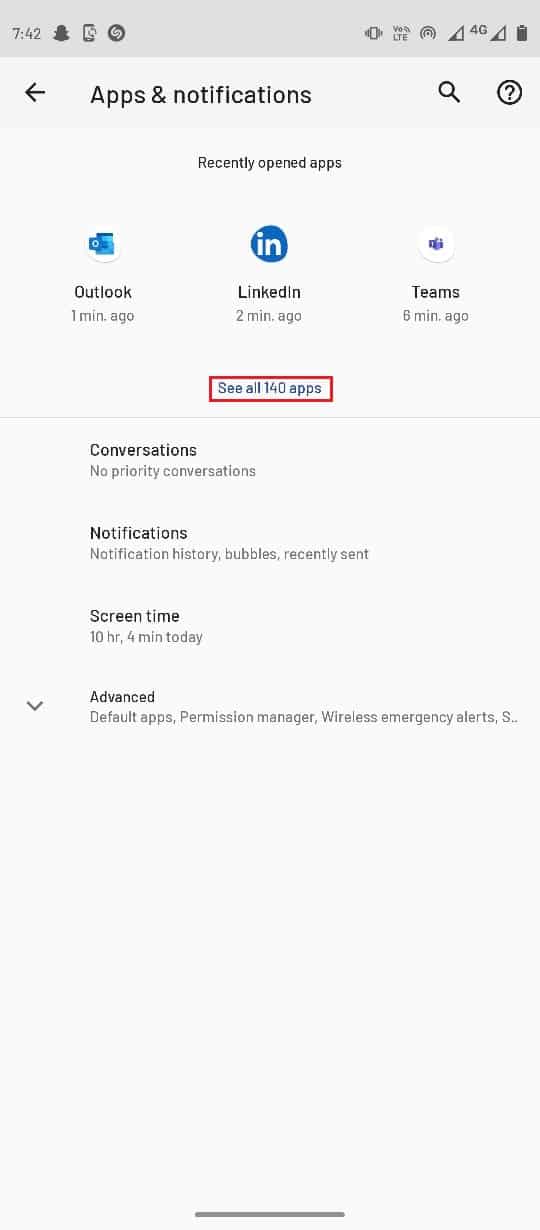
4. Leta upp och välj Outlook.
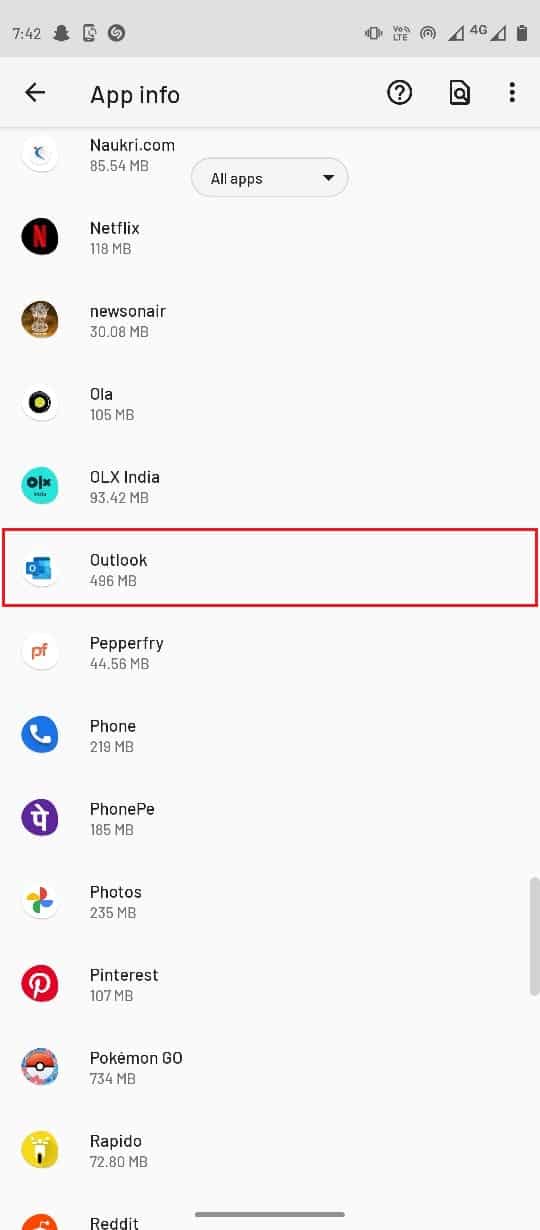
5. Välj Lagring och cache.
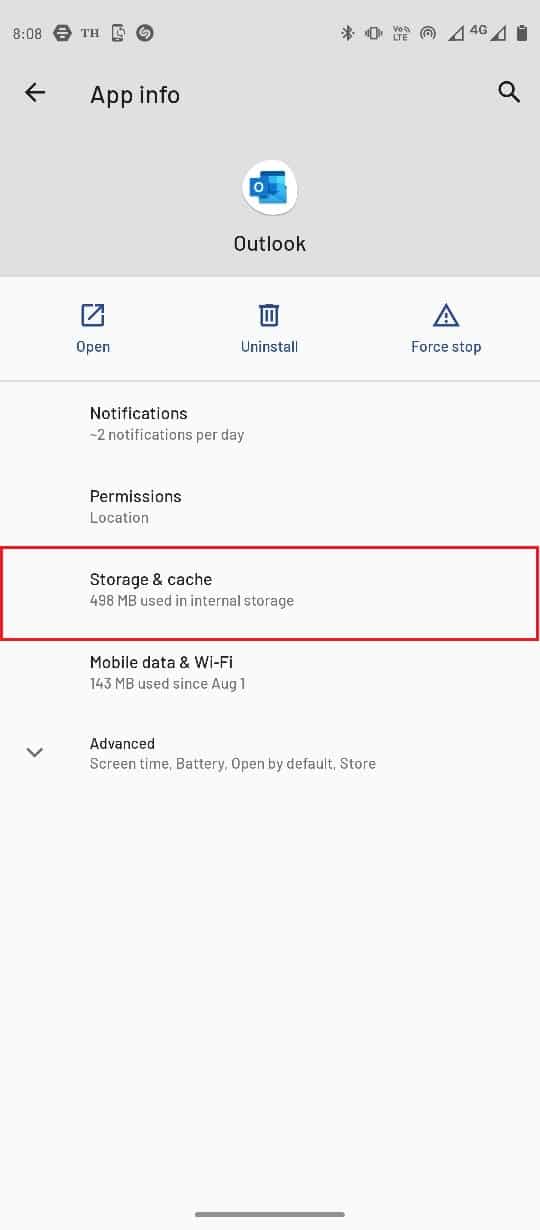
6. Välj Rensa cache.
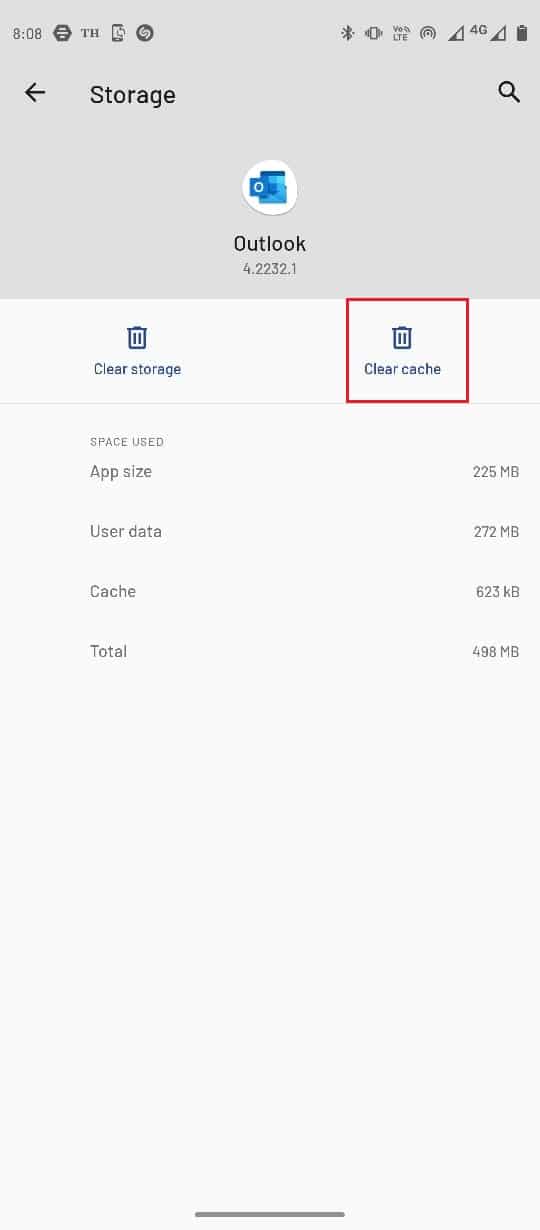
Metod 4: Begränsa antalet mottagare
Ofta när ett meddelande skickas till ett stort antal personer kan du få detta felmeddelande. Om du för närvarande inte kan skicka ditt meddelande om Outlook Mobile app-problem medan du försöker skicka ett gruppmail, försök då att begränsa antalet mottagarkonton.
Metod 5: Minska storleken på meddelanden och bilagor
Outlook-mobilappen har vissa gränser för storleken på bilagor, i allmänhet kan en användare skicka bilagor upp till 25 MB via Outlook-mobilappen. På samma sätt, om du försöker skicka ett ovanligt långt e-postmeddelande, försök att begränsa antalet texter och tecken i e-postmeddelandet för att åtgärda problemet med att Outlook inte kan skicka e-post.
Metod 6: Logga in på Outlook-kontot igen
Ofta, på grund av Outlook-appfel, kan användare få problem när de skickar e-post, och användare undrar varför min Outlook inte kan skicka e-post, användare kan ha problem med att skicka eller ta emot e-post. En av de enkla lösningarna för att undvika problem är att logga ut och sedan logga in på Outlook-kontot igen.
1. Starta Outlook-appen från applådan.
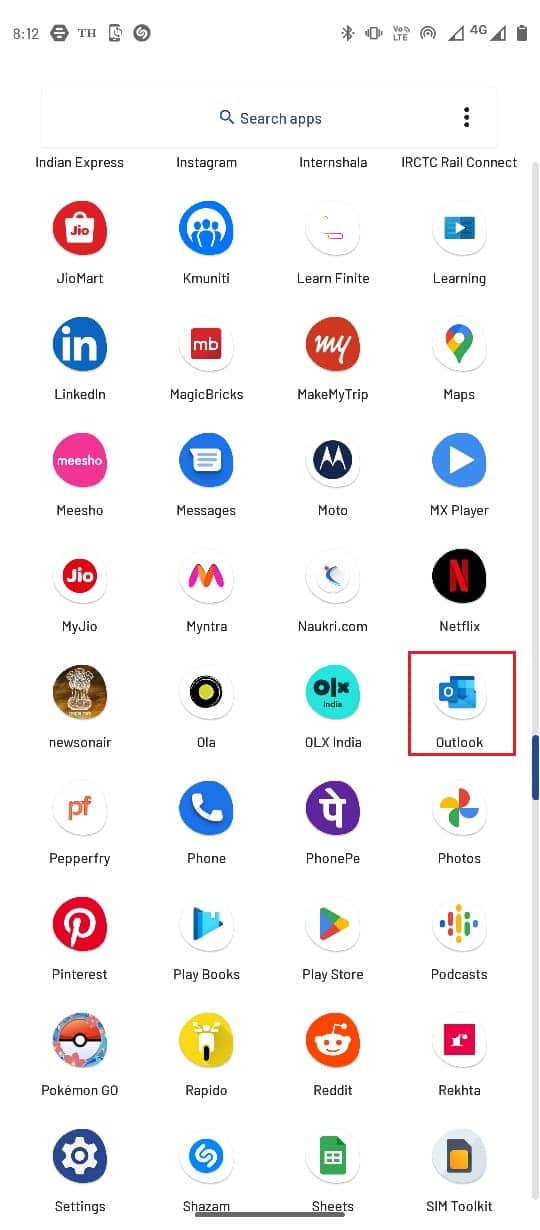
2. Välj profilikonen i det övre vänstra hörnet av appskärmen.
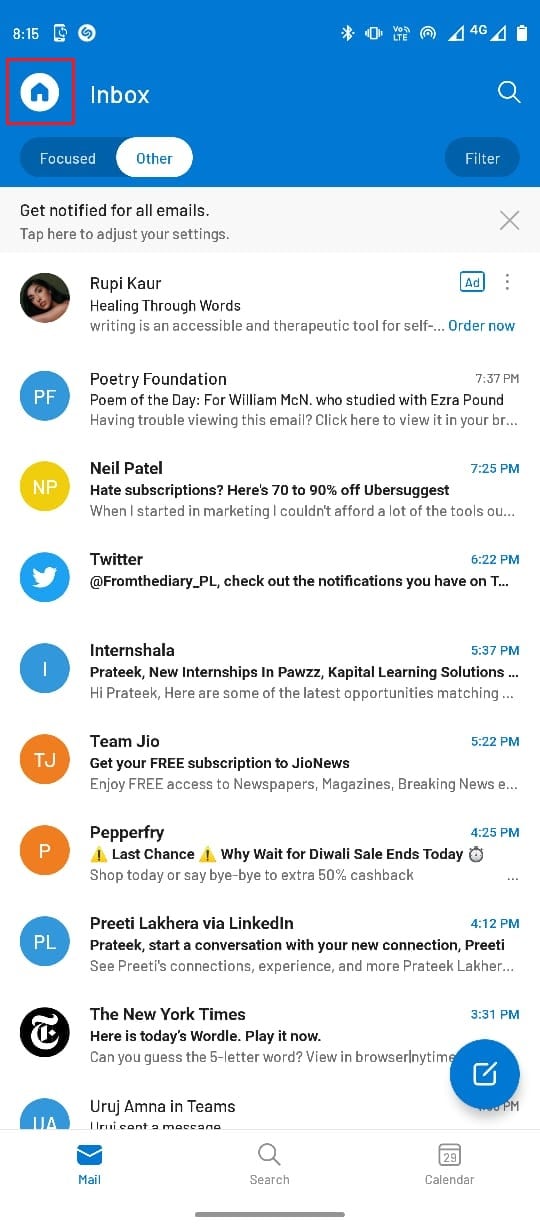
3. Välj ikonen Inställningar.
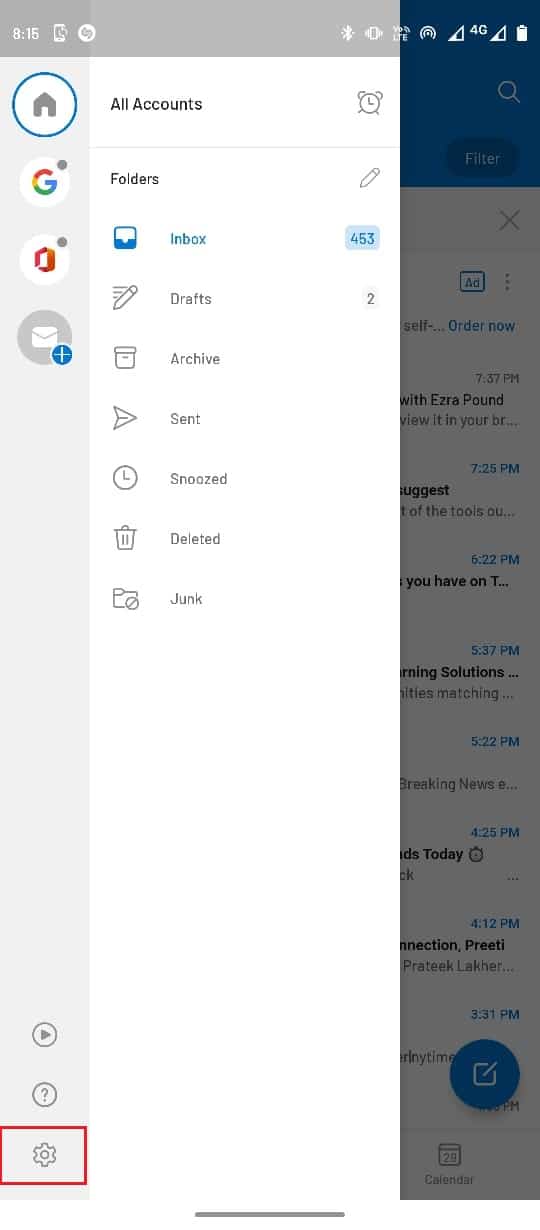
4. Välj ditt e-postkonto här.

5. Rulla nedåt och välj RADERA KONTO.
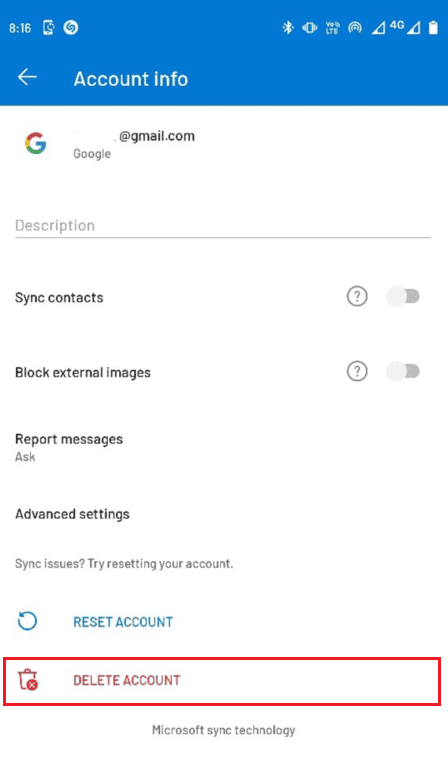
6. Följ instruktionerna för att bekräfta ändringarna och logga in igen med dina e-postuppgifter.
Om problemet för närvarande inte kan skicka ditt meddelande på Outlook Mobile inte har lösts ännu, gå vidare till nästa metod.
Metod 7: Återställ Outlook-konto
En av anledningarna till att du får fel när du skickar eller tar emot e-post via Outlook-mobilappen är att inte synkronisera e-postmeddelanden med mobilappen. Du kan lösa det här problemet genom att återställa ditt e-postkonto i Outlook-appen.
1. Öppna Outlook-appen.
2. Välj profilikonen i det övre vänstra hörnet av appskärmen.
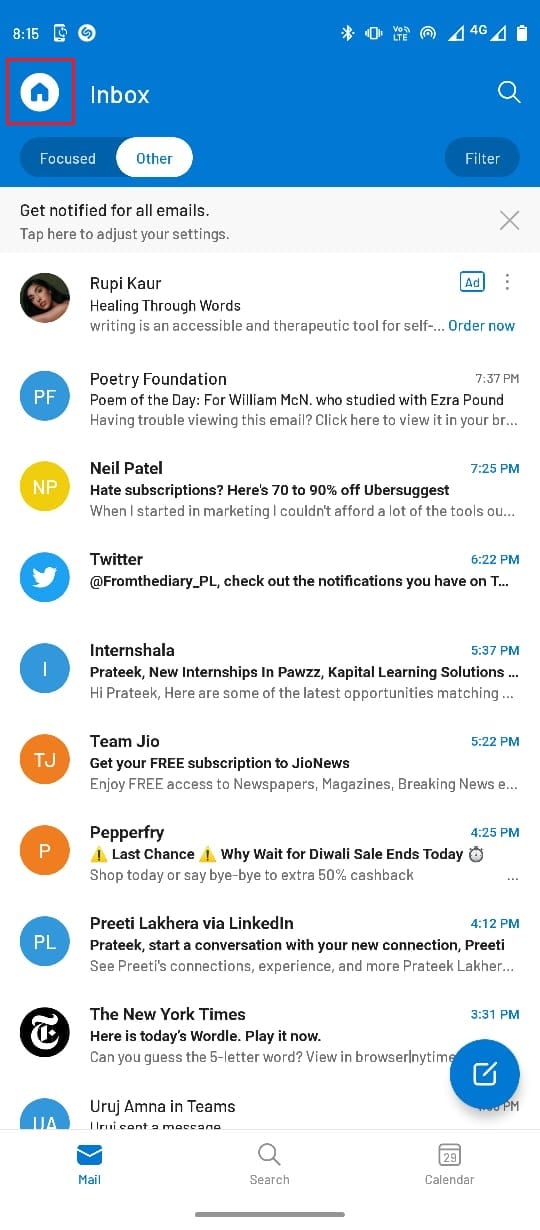
3 Välj ikonen Inställningar.
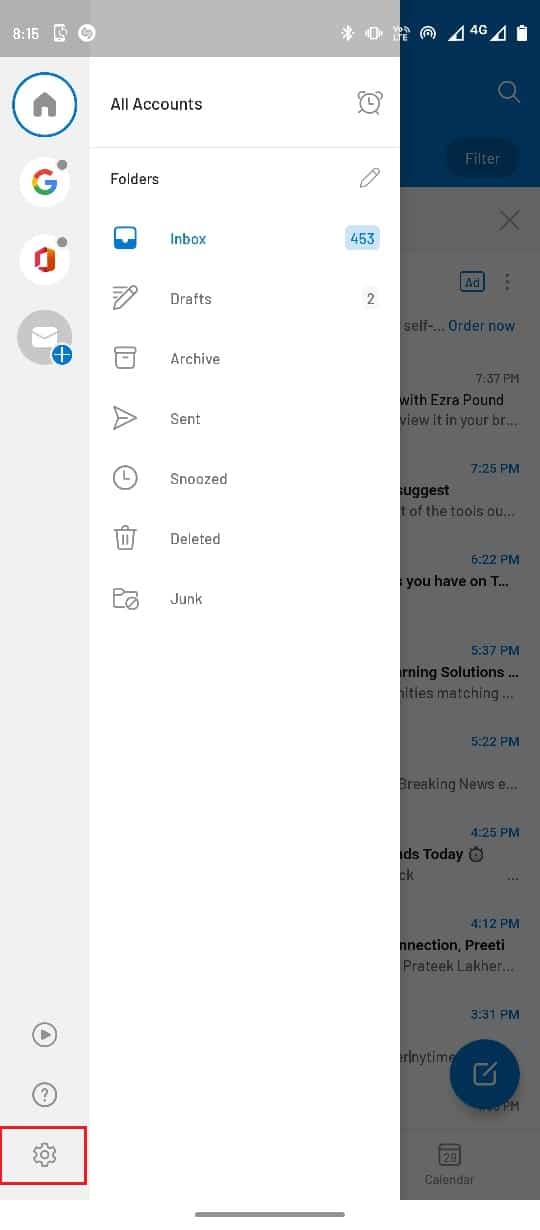
4 Välj ditt e-postkonto här.

5 Välj här ÅTERSTÄLL KONTO.
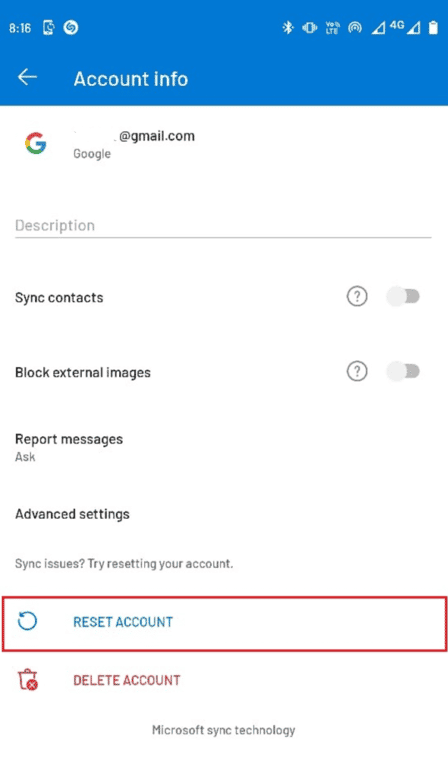
6 Välj Fortsätt för att bekräfta ändringarna.
Metod 8: Uppdatera Outlook-appen
Föråldrad Outlook-mobilapp kan också orsaka olika fel, inklusive att för närvarande inte kunna skicka ditt meddelande på Outlook Mobile-fel när du försöker skicka e-post via Outlook-mobilappen. För att lösa problemet med att min Outlook inte kan skicka e-post kan du helt enkelt uppdatera Outlook-appen från Google Play Butik för att lösa varför min Outlook inte kan skicka e-postproblem.
1. Öppna Google Play Butik från applådan.
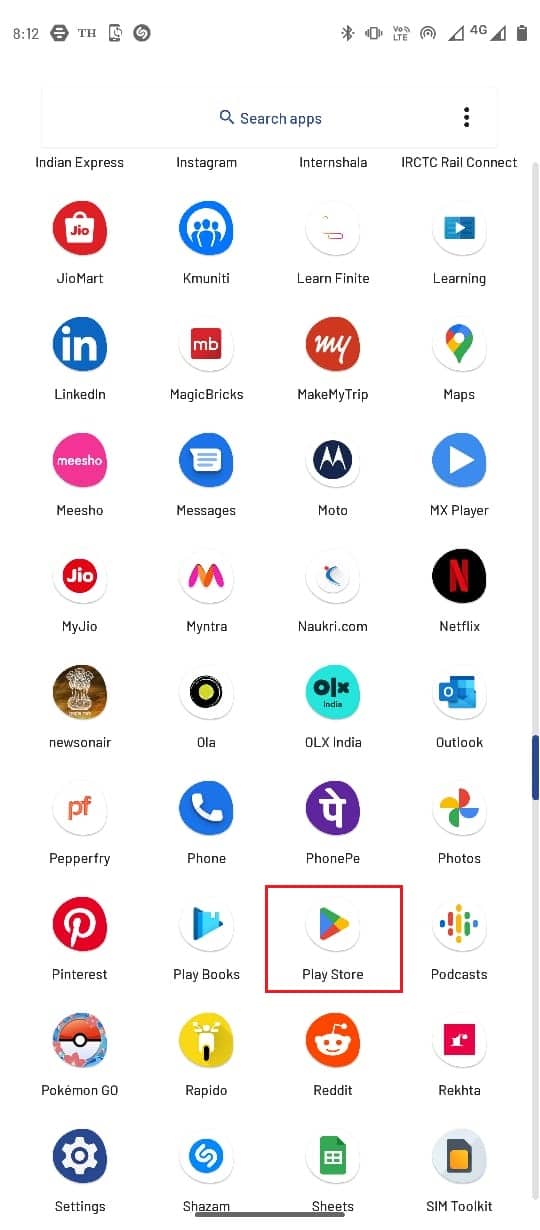
2. Sök efter Outlook-appen.
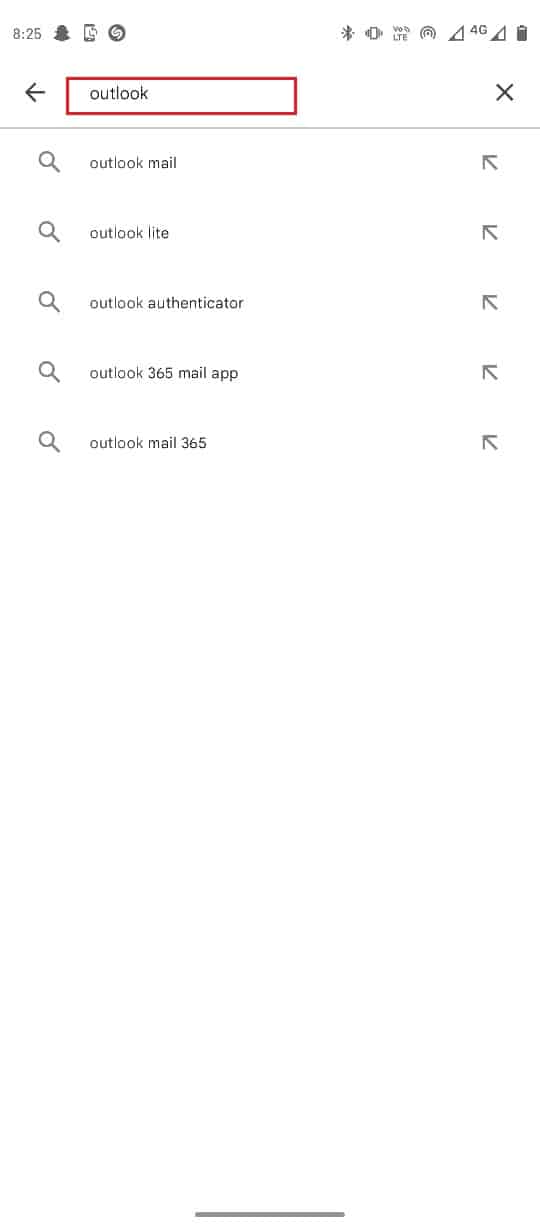
3. Klicka på knappen Uppdatera för Outlook-appen.
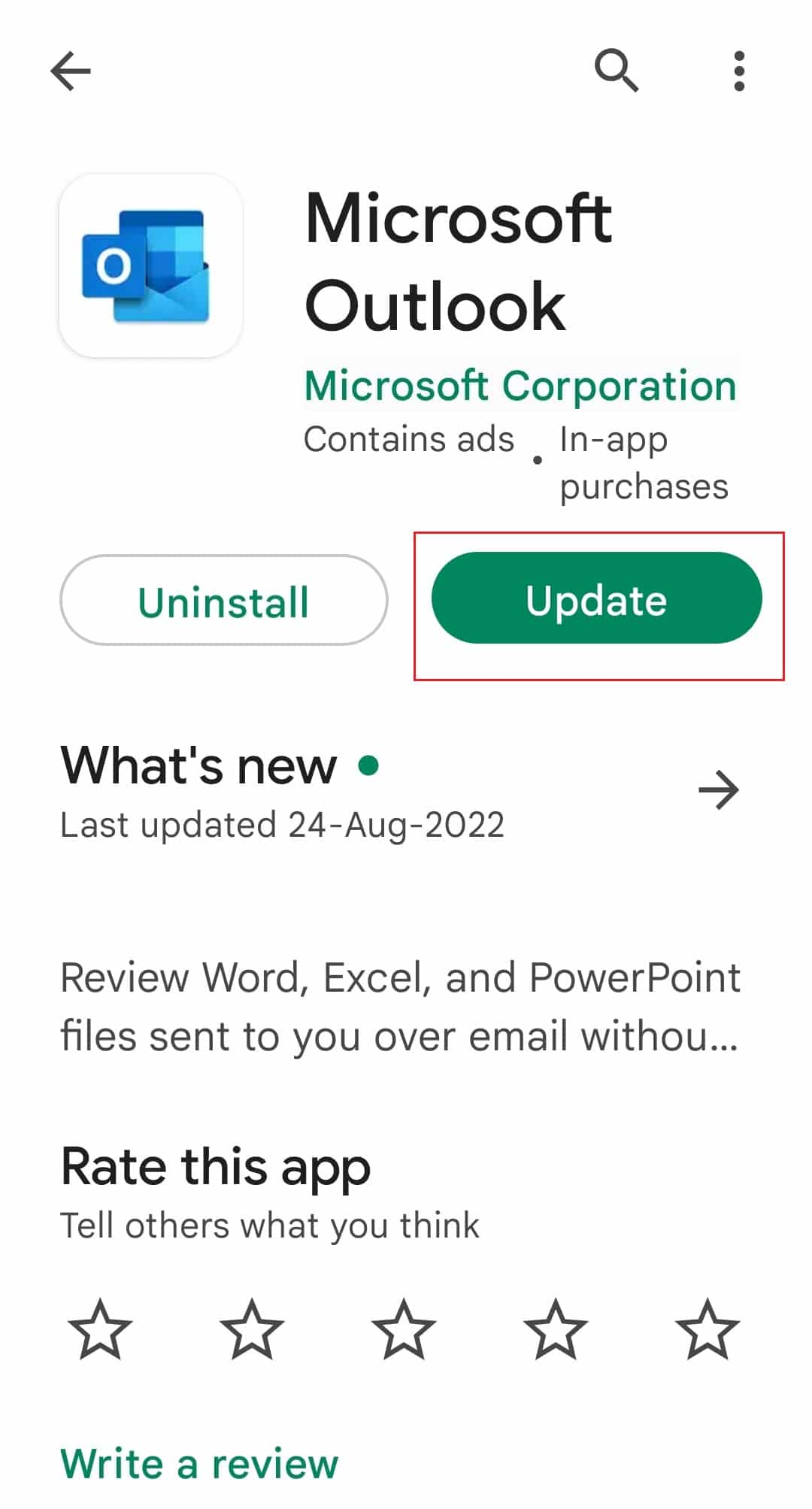
4. Vänta tills uppdateringen har installerats och starta om appen.
Metod 9: Installera om Outlook-appen
Om ingen av de tidigare metoderna fungerar och du fortsätter att få samma fel, försök att installera om Outlook-mobilappen.
1. Håll ned Outlook-appikonen.
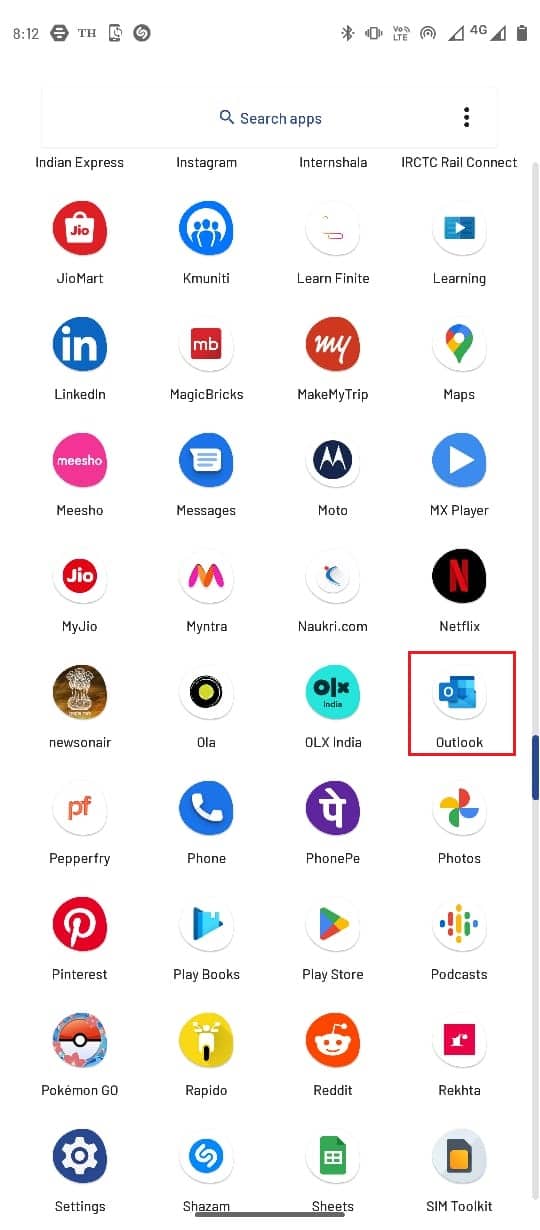
2. Dra sedan Outlook-appikonen till knappen Avinstallera.
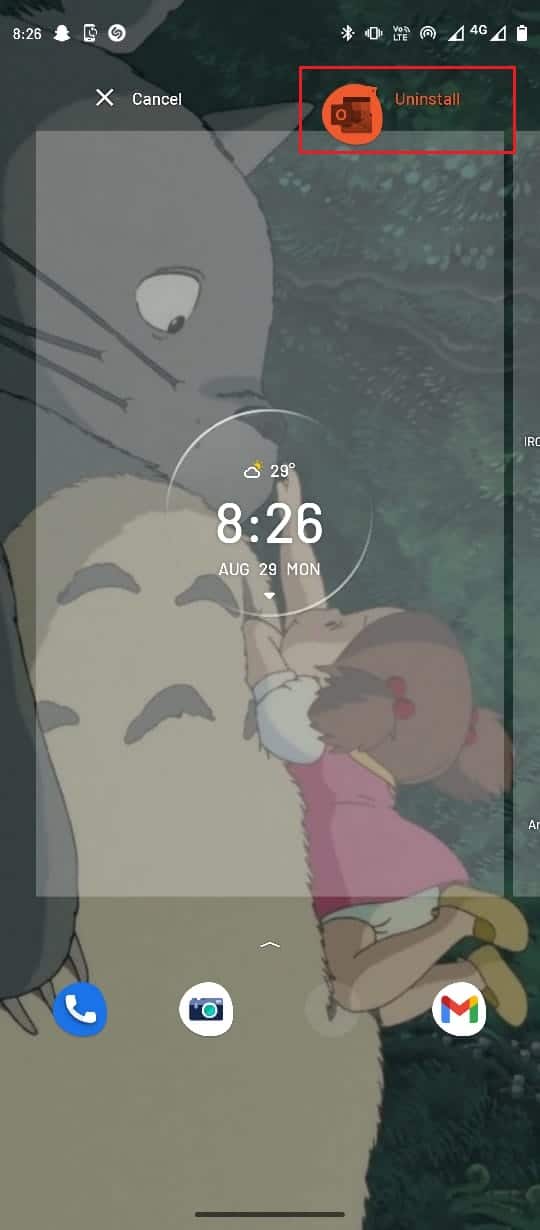
3. Bekräfta avinstallationen genom att välja OK.
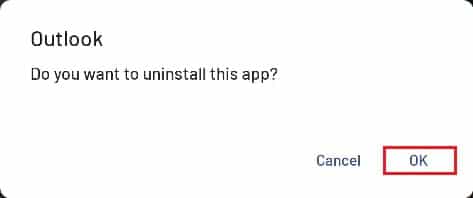
4. Öppna Google Play Butik efter att processen är klar.
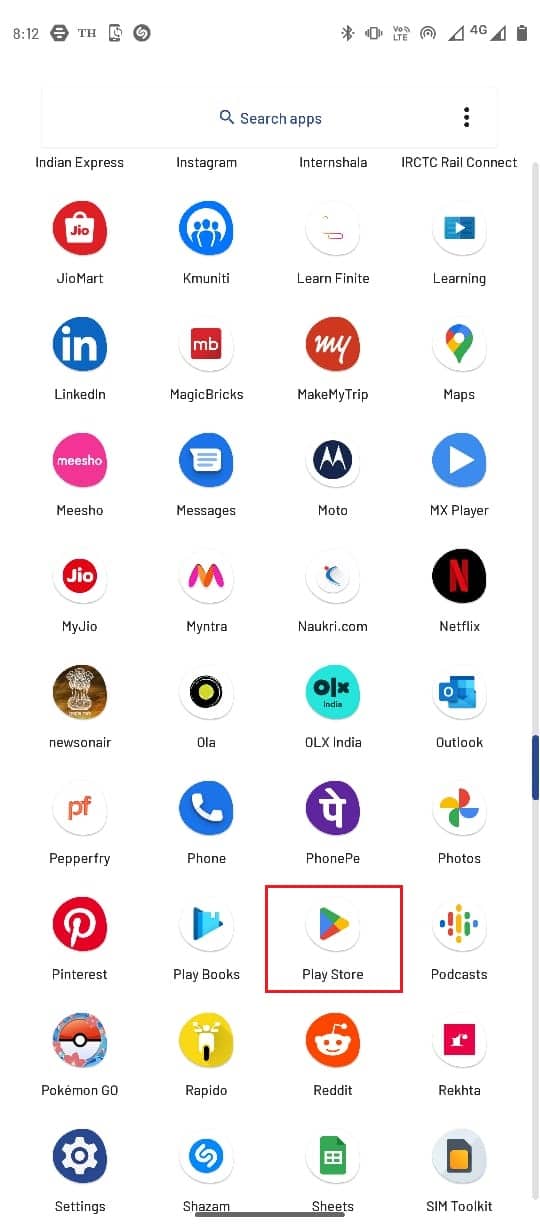
5. Skriv Outlook i sökfältet.
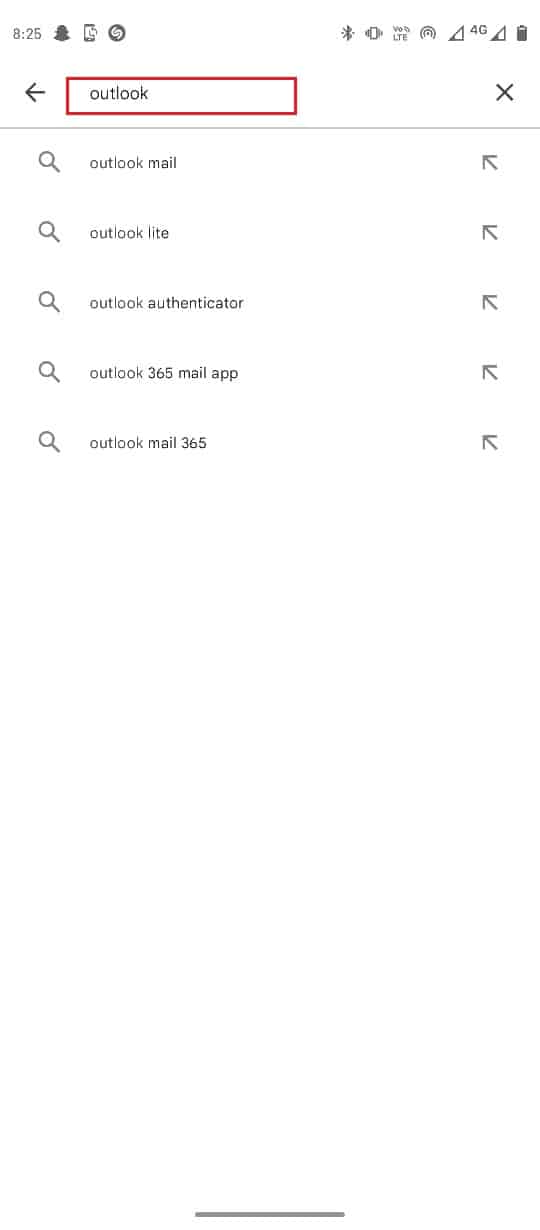
6 Välj alternativet Installera för att ladda ner appen och vänta tills nedladdningen är klar.
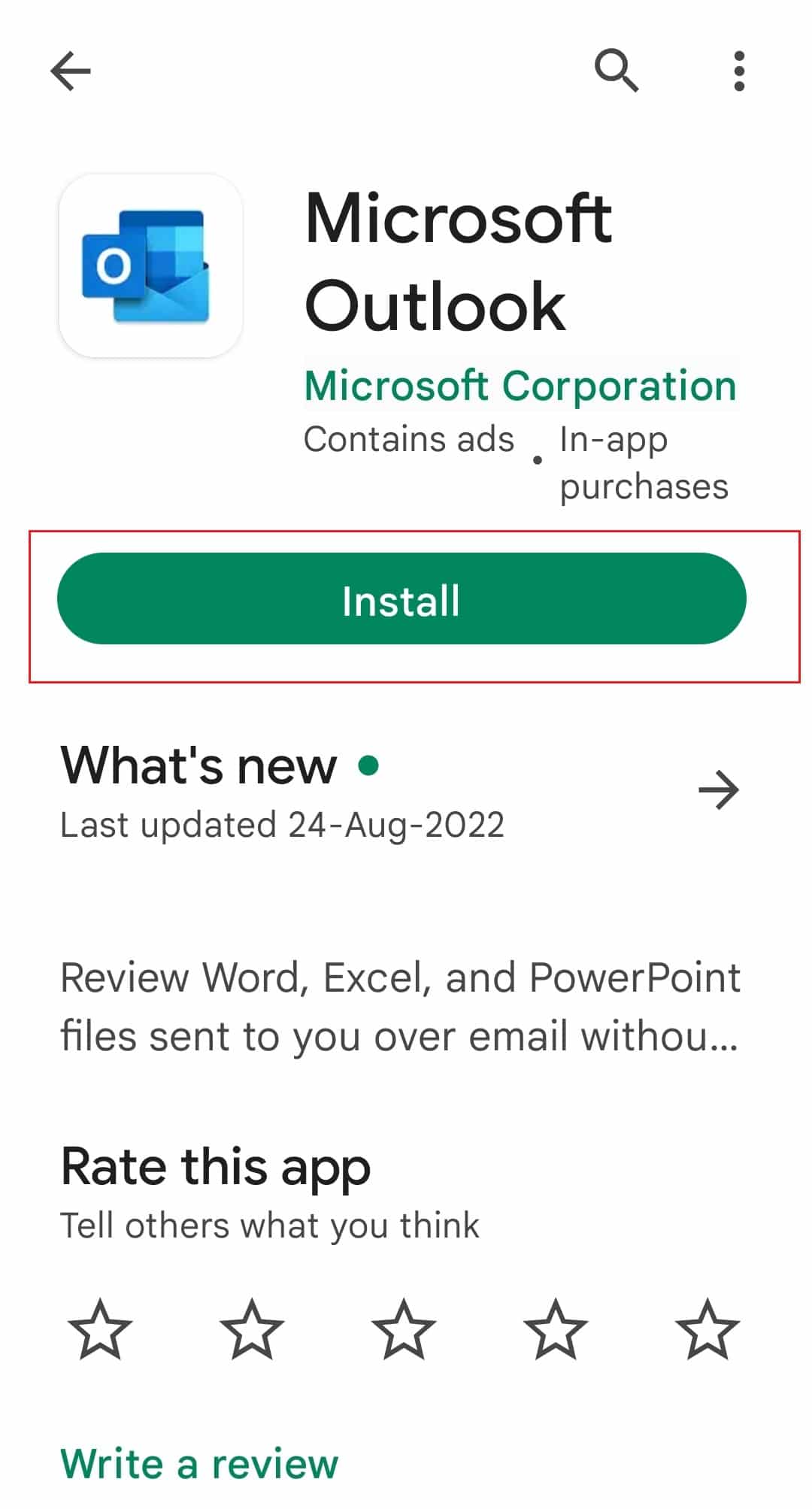
Vanliga frågor (FAQs)
Q1. Varför fungerar inte min Outlook-app som den ska?
Ans. Det kan finnas flera orsaker till att Outlook-appen inte fungerar korrekt på din smartphone, några av de möjliga orsakerna inkluderar problem med nätverksanslutningar, appcachefel och serverfel.
Q2. Hur fixar jag Outlook-problem med mobilappen?
Ans. Du kan fixa de flesta problemen med Outlook genom att helt enkelt rensa appcachen. Om ingen metod fungerar kan du till och med försöka installera om appen.
Q3. Kan jag skicka ett gruppmail från Outlook-mobilappen?
Ans. Ja, Outlook-mobilappen ger användarna alternativ att skicka grupp-e-postmeddelanden, e-postmeddelandena kan stödja bilagor på upp till 25 MB.
***
Vi hoppas att den här guiden var till hjälp för dig och att du kunde lösa ditt för närvarande oförmögna att skicka ditt meddelande om problem med Outlook Mobile-appen. Låt oss veta vilken metod som fungerade för dig. Om du har några förslag eller frågor, vänligen meddela oss i kommentarsfältet.